
輝かせて!レコードィング入門
友人向けにPCの録音の方法まとめてたけど、せっかくなんでここに記す。
ここではパソコンでシンプルに録音をすることを目指します。負荷もそれほどないのでたぶんZOOMで会議できるレベルのスペックでいけるはず。
いまは情報が潤沢すぎるという根本的な事情もあるが、それ以上に、各々がインプット過多というべきか享受しすぎている気がしている。形はどうあれ水抜きとしてのアウトプットしていきたいと去年ぐらいから思うようになった。
オードリー・タンさんも何事も偏りすぎないほうがいいとどこかで言っていた。
この録音法を応用すればポッドキャスト音源とかもいけたりと可能性は広がるはず。
素材に、ボーカルもしくは、お好みの楽器を録音して音源を作ってみよう!
興味がない人はBGMとしてうっすらお楽しみください!!あと暑いから室内でも水分補給忘れずに!!
※Windowsを使っての説明です
(MAC版もあるけど、若干操作性が異なるらしい。)
①使用する編集ソフト「audacity」をダウンロード
②練習用データをダウンロード
2個あるうちの『DIY1.aup3』をダウンロード。
https://drive.google.com/drive/folders/1qeGLJodYE8Jkd0nh5_j-AqXvyBtd9Oi0?usp=drive_link
③audacityを起動、ファイル⇒開く⇒『DIY1.aup3』を選択
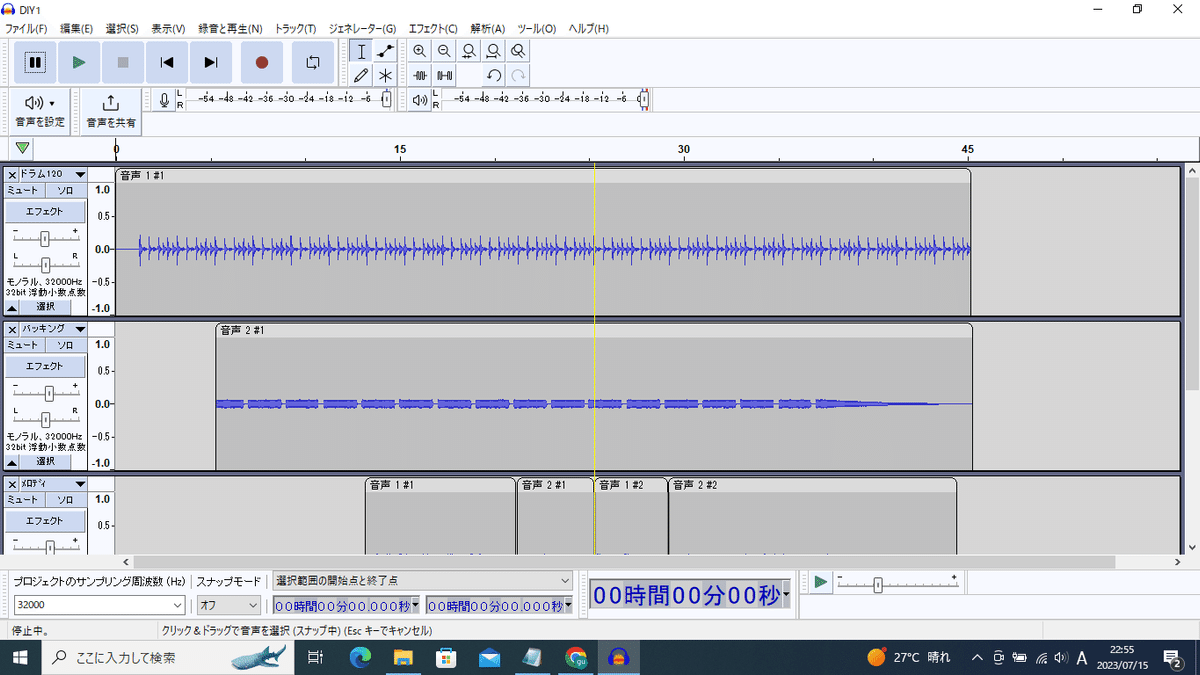
波が3列あるけど、それぞれ、ドラム、バッキング(あいみょんみたいにギターをじゃかじゃか)、メロディ(ギターをぴろぴろ)をあらわしてます。
独立しているので、音量を調節したり(+と-のバー)、好きなパートを消したり(ミュート)、聞こえ方を右左で調節したり(LとRのバー)をできます。
再生ボタンを押すと、聞きながら調整ができますゾ〜。
④録音の準備
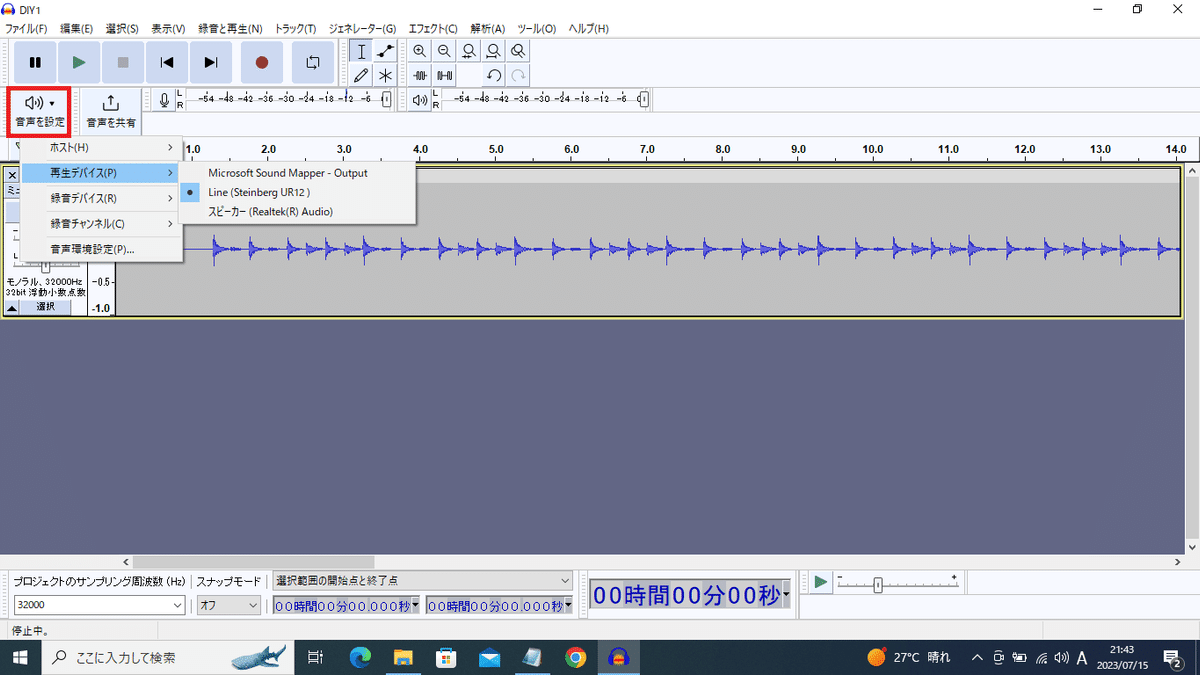
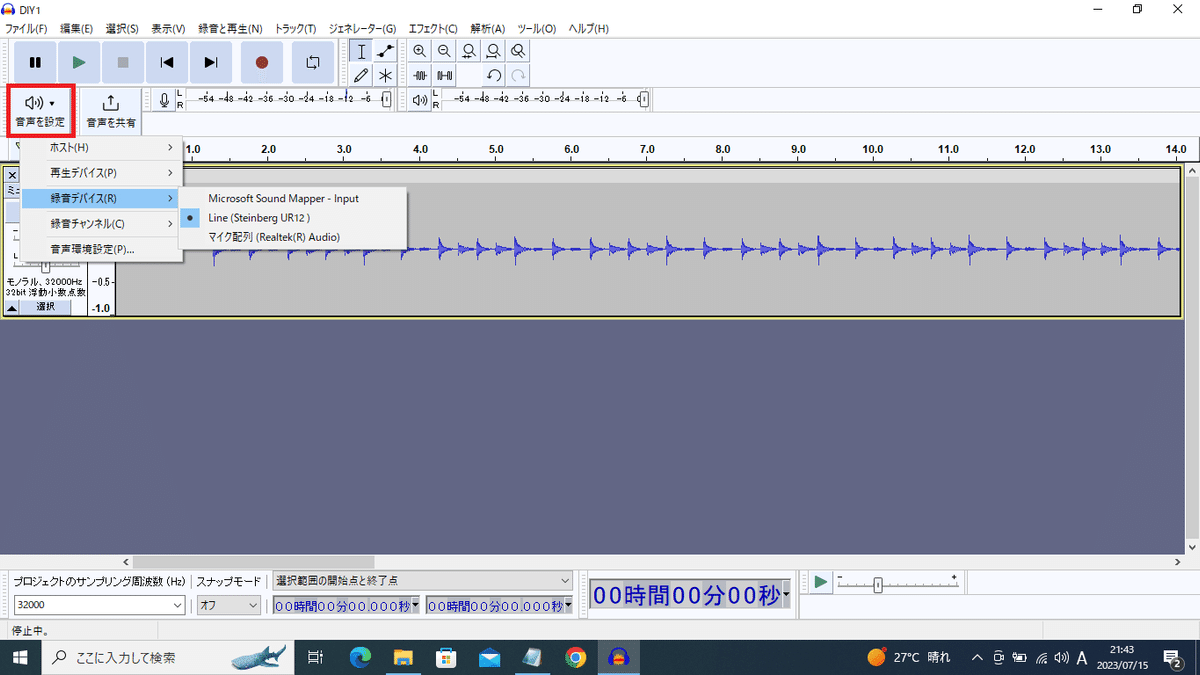
⑤録音
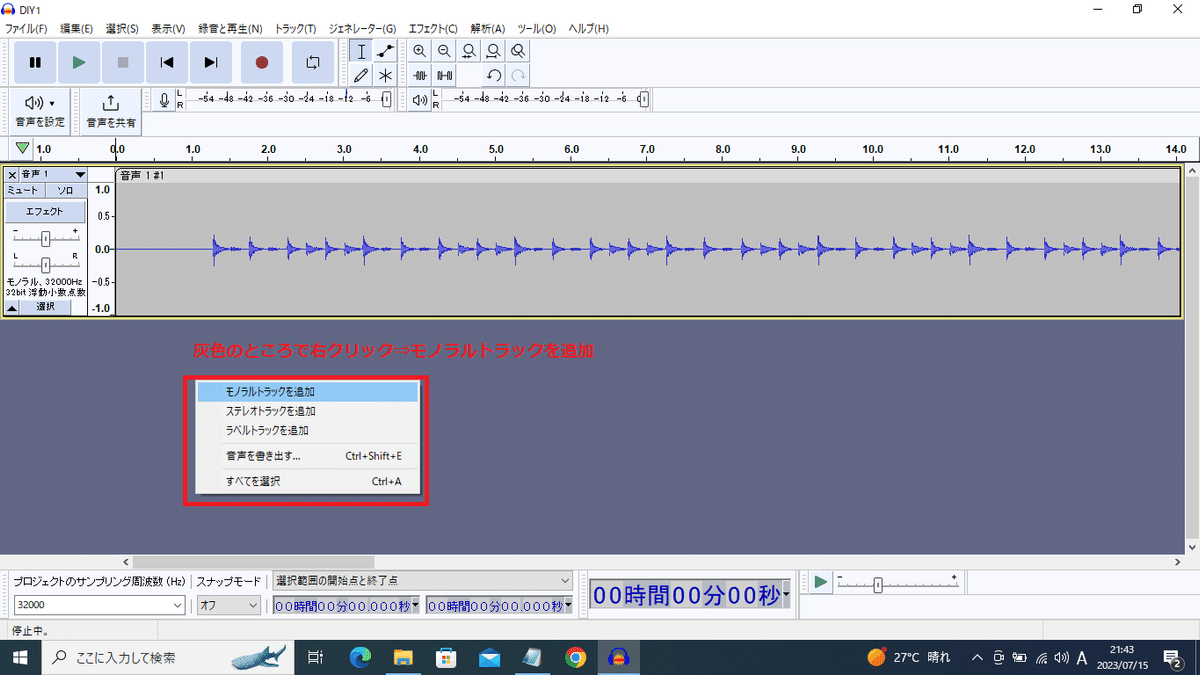
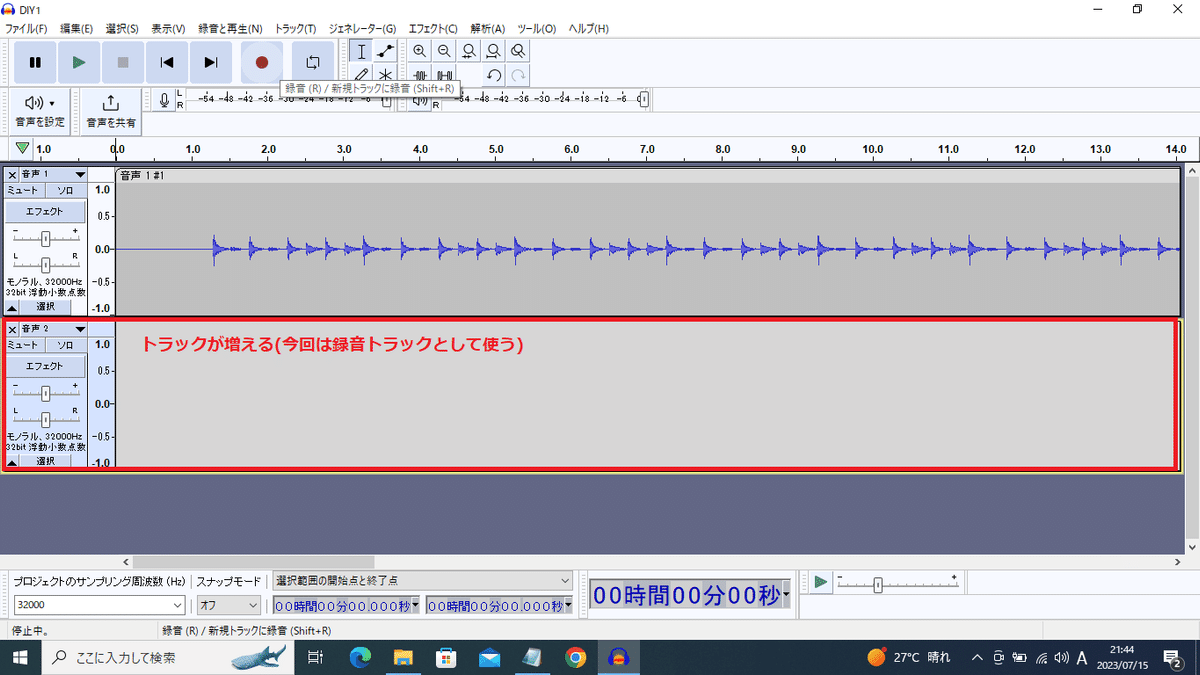
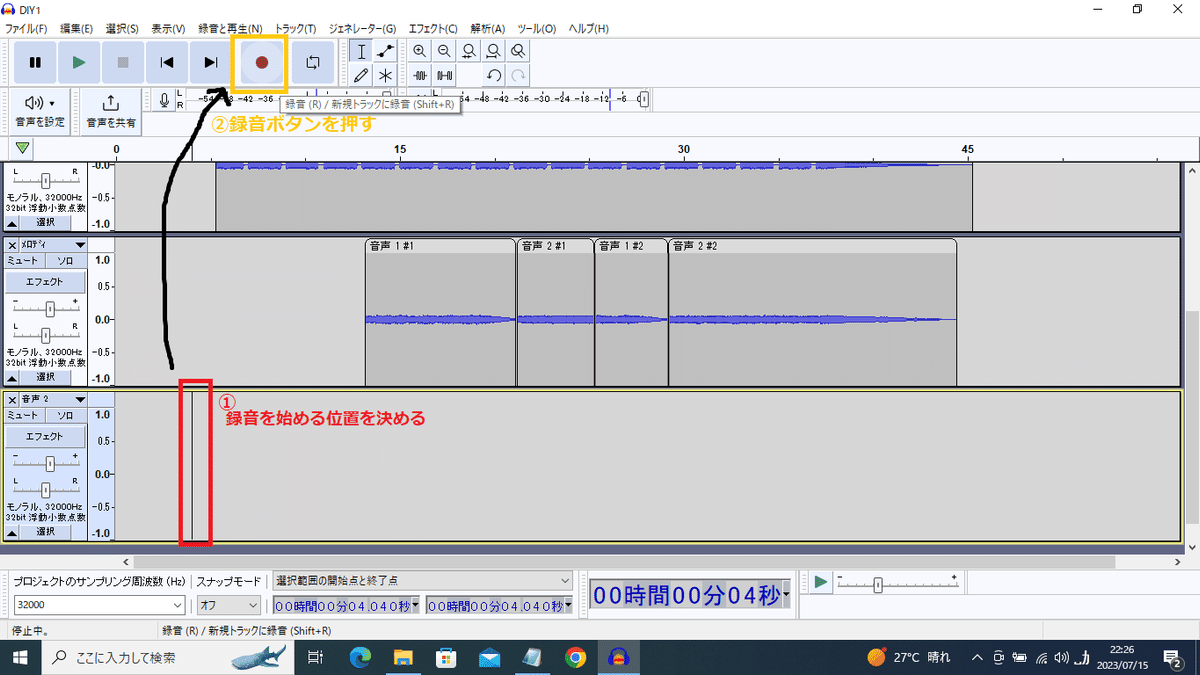

録音できたら再生ボタンを押して確認してみる。
・音がずれてる→ドラックで全体を移動
(聞きながら録音すると大体遅れてる)
細かい時間の調整は上の虫眼鏡+を押すとやりやすい。ドラムの波形に合わせるとかっちりする。
・録音した音が小さい、大きい⇒左の+-バーで音量をあげる。
⑥保存
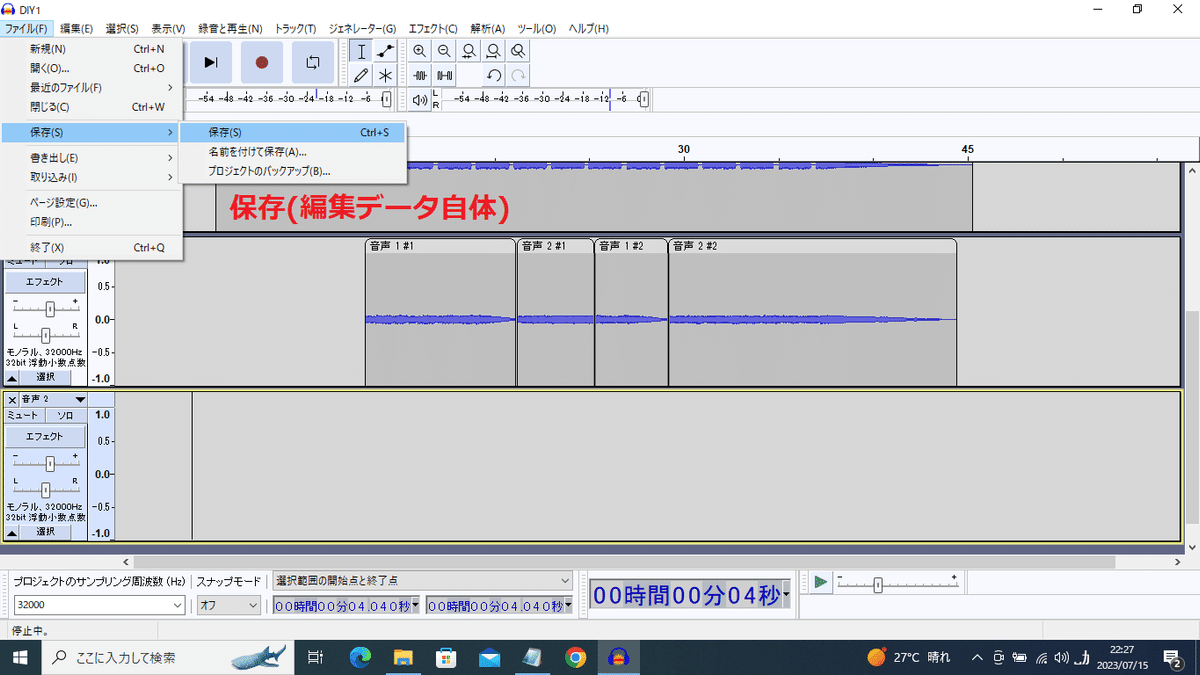

【その他】
・名前を付けて保存を押して、文字を打とうとするとフリーズする・・・・
⇒おれのパソコンだけかも。文字を打たずに右クリック→貼り付けでなんとか入力できる。ショートカットキーでもフリーズしてしまう。
・パートの分割の可能
分割したい位置を指定して、右クリック⇒分割
いらない部分や、録音するまでのノイズを削ったりできる。
よきレコーディングライフを!
(後記)もう1曲作る。
